
Edmund Richardson
1
2002
386
Aplikacje do wysyłania SMS-ów z komputera, takie jak MightyText i Pushbullet, zawsze pojawiają się podczas omawiania sposobów wysyłania wiadomości SMS z komputera. Ale zazwyczaj ograniczają miesięczne SMS-y, chyba że zapłacisz za kosztowną subskrypcję Pro. Pulse, jedna z najlepszych alternatywnych aplikacji do wysyłania wiadomości SMS, umożliwia wysyłanie wiadomości z komputera, ale kosztuje kilka dolarów rocznie.
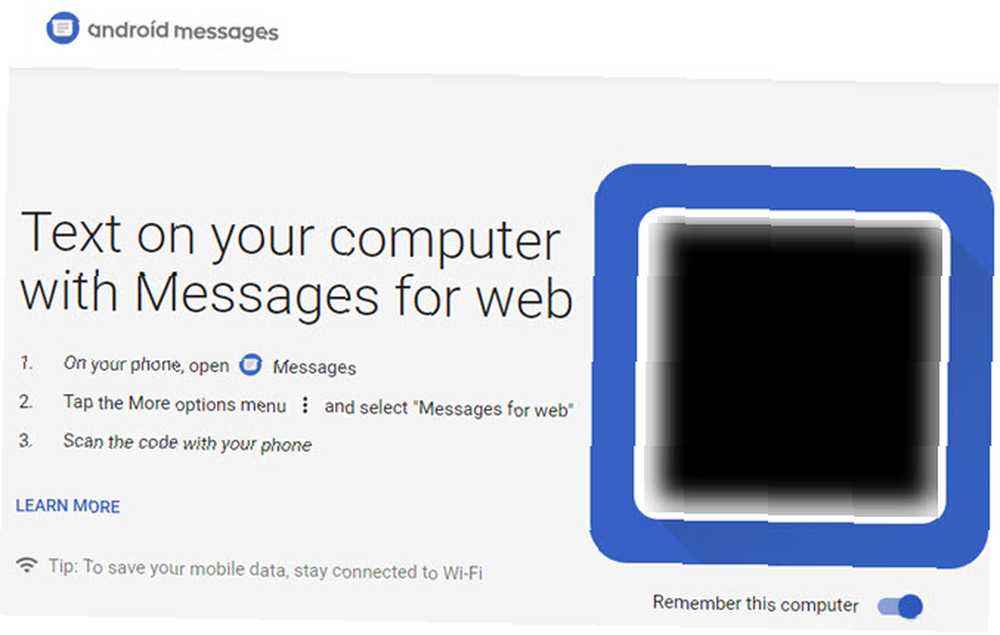
Na szczęście Google zaktualizowało aplikację Wiadomości, aby w końcu zawierała bezpłatne i nieograniczone wiadomości tekstowe z komputera. Oto jak go użyć:
- Upewnij się, że masz najnowszą wersję aplikacji Android Messages i otwórz ją w telefonie. Jest wstępnie zainstalowany na wielu urządzeniach, ale możesz go pobrać ze Sklepu Play, jeśli go nie masz. Musisz także ustawić ją jako domyślną aplikację do SMS-ów, aby zapewnić pełną funkcjonalność.
- Naciśnij trzy kropki Menu w prawym górnym rogu Wiadomości i wybierz Wiadomości dla sieci. Jeśli jeszcze tego nie widzisz, musisz poczekać na aktualizację.
- Otwórz stronę Wiadomości Google dla przeglądarki internetowej w przeglądarce komputera (nie będzie działać z Internet Explorerem).
- Jeśli chcesz pozostać zalogowany, włącz opcję Zapamiętaj to urządzenie suwak. Następnie dotknij Skanowania QR code w telefonie i za pomocą aparatu urządzenia zeskanuj kod na ekranie komputera.
- Po zakończeniu najnowsze rozmowy pojawią się na komputerze. Google twierdzi, że są one szyfrowane i buforowane w przeglądarce. Jeśli nie uzyskasz dostępu przez 14 dni, Google automatycznie wyloguje Cię ze względów bezpieczeństwa.
- Jeśli chcesz użyć ciemnego motywu na stronie, otwórz Menu> Ustawienia> Włącz ciemny motyw.
Możesz sparować z wieloma komputerami, ale tylko bieżący będzie aktywny jednocześnie. A ponieważ dzieje się to przez telefon, nie będzie działać, gdy telefon jest wyłączony.
Dla wygody możesz użyć przeglądarki Chrome, aby utworzyć pseudo-aplikację na tym komputerze. Na stronie Wiadomości przejdź do Menu> Więcej narzędzi> Utwórz skrót. Nadaj mu nazwę i sprawdź Otwórz jako okno aby dodać link do niego na pasku zadań. Następnie możesz uzyskać dostęp do swoich wiadomości w dedykowanym oknie.
Jeśli nie jesteś związany z wysyłaniem SMS-ów, sprawdź najlepsze aplikacje do obsługi wiadomości, które działają zarówno na telefonie, jak i na komputerze 7 Aplikacje do obsługi wiadomości na telefonie lub komputerze 7 Aplikacje do obsługi wiadomości na telefonie lub komputerze Chcesz wysyłać wiadomości z telefonu i komputera? Chwyć jedną z tych opcji, aby kontynuować rozmowę, gdziekolwiek jesteś! .











